


U kunt tekst in gescande tijdschriften en kranten extraheren en weergeven in Kladblok (geleverd bij Windows).
 Opmerking
OpmerkingU kunt tekst extraheren tijdens het scannen via Document, Aangepast (Custom) of ScanGear.
De vensters voor het scannen van documenten worden in de volgende beschrijvingen als voorbeeld gebruikt.
Klik op Instellingen (Settings...).
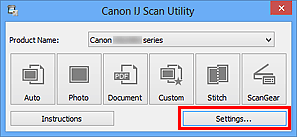
Het dialoogvenster Instellingen wordt weergegeven.
Klik op Document scannen (Document Scan).
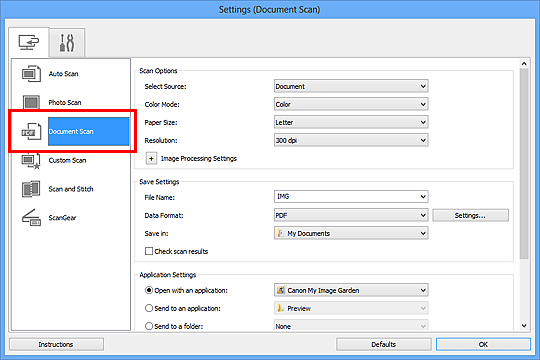
 Opmerking
OpmerkingBij Resolutie (Resolution) kan alleen 300 dpi of 400 dpi worden ingesteld wanneer OCR starten (Start OCR) is geselecteerd bij Instellingen voor de toepassing (Application Settings).
Selecteer OCR starten (Start OCR) voor Instellingen voor de toepassing (Application Settings) en selecteer vervolgens de toepassing waarin u het resultaat wilt weergeven.
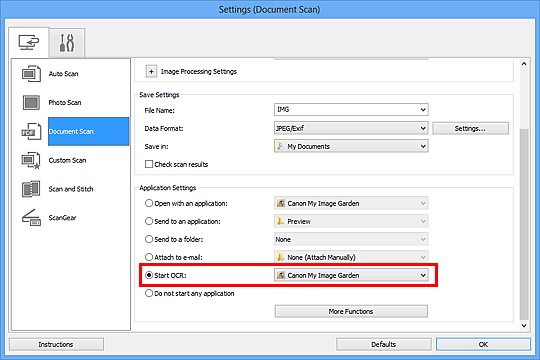
 Opmerking
OpmerkingAls u My Image Garden opgeeft, wordt de tekst in de afbeelding, nadat de afbeelding is gescand, geëxtraheerd en weergegeven in Kladblok (geleverd bij Windows).
Klik op OK.
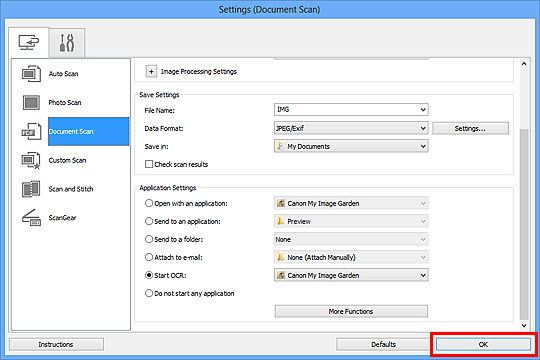
Het hoofdvenster IJ Scan Utility verschijnt.
 Opmerking
OpmerkingRaadpleeg de volgende pagina's voor meer informatie over de instellingsitems in het dialoogvenster Instellingen.
 Dialoogvenster Instellingen (Document scannen)
Dialoogvenster Instellingen (Document scannen)
Klik op Document.
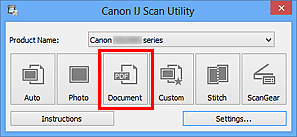
Het scannen begint.
Als het scannen is voltooid worden de gescande afbeeldingen opgeslagen volgens de instellingen en verschijnt de geëxtraheerde tekst in de opgegeven toepassing.
 Opmerking
OpmerkingKlik op Annuleren (Cancel) om het scannen te annuleren.
Tekst die wordt weergegeven in Kladblok (geleverd bij Windows), is alleen als richtlijn bedoeld. Tekst in de afbeeldingen van de volgende documenttypen wordt mogelijk niet correct gelezen.
Documenten die tekst bevatten met een tekengrootte kleiner dan 8 of groter dan 40 punten (op 300 dpi)
Scheve documenten
Documenten die omgekeerd zijn geplaatst of documenten met een onjuiste afdrukstand (gedraaide tekens)
Documenten met speciale lettertypen, effecten, cursieve letters of met de hand geschreven tekst
Documenten met een smalle regelafstand
Documenten met kleuren op de achtergrond van tekst
Documenten met meerdere talen
Naar boven |